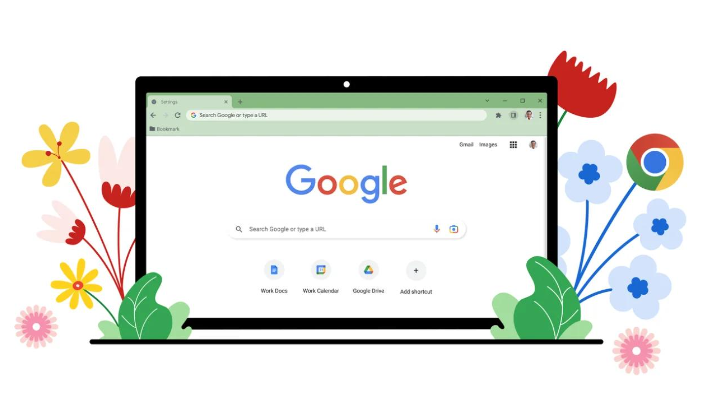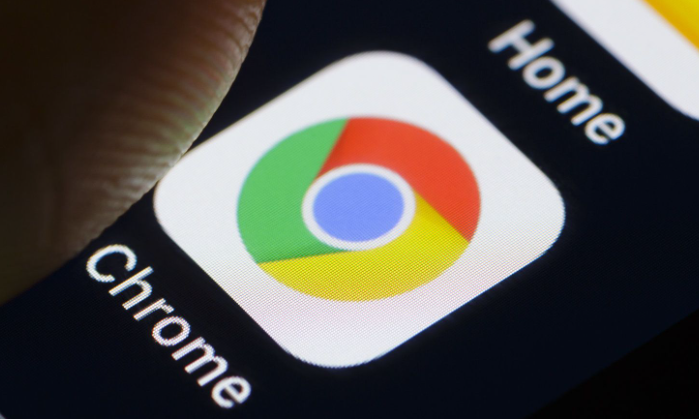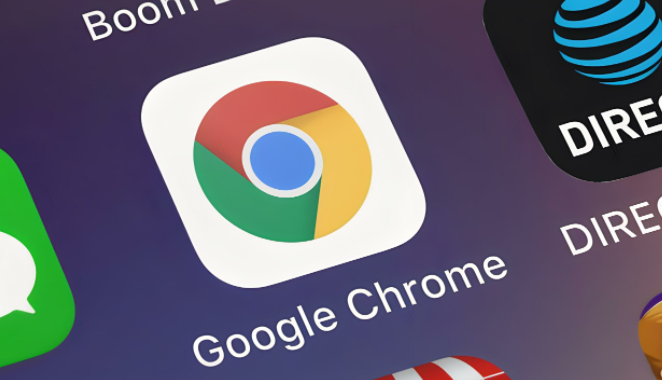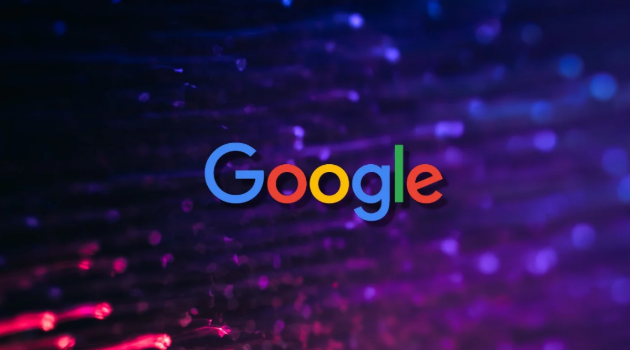谷歌浏览器书签导入导出操作流程及备份技巧
时间:2025-10-20
来源:谷歌浏览器官网
正文介绍
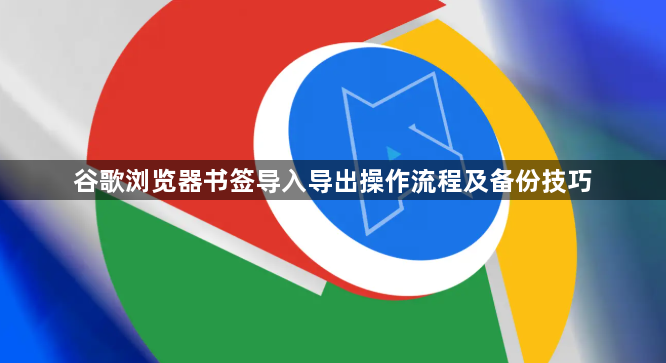
打开谷歌浏览器,在右上角找到三个垂直排列的点状图标并点击。从弹出的菜单中选择“书签”,接着点击“书签管理器”。进入书签管理页面后,再次点击页面右上角的整理图标(类似文件夹加箭头的形状)。此时会出现下拉选项,选择“导出书签”。系统默认将文件格式设为HTML,这种通用格式便于后续在其他设备或浏览器中使用。指定保存路径时建议选择桌面或专用文件夹方便查找,输入易于识别的文件名后点击保存按钮完成导出。
需要恢复书签时同样进入书签管理器界面。点击整理图标后选择“导入书签”,在文件浏览窗口定位之前导出的HTML文件并打开。浏览器会自动解析文件内容,将原有的书签结构完整还原到当前环境中。若遇到特殊格式需求,可尝试其他兼容性较好的格式如JSON或XML。
定期备份能有效防止数据丢失。每次重大更新前或系统维护时,都应执行一次完整的导出操作。可以将备份文件上传至云存储服务,或者复制到移动硬盘等离线介质。对于多设备用户,建议保持各终端的书签版本同步更新,避免出现差异导致重复劳动。
当需要批量修改书签分类时,可以先导出文件用文本编辑器调整代码结构。HTML文件中包含清晰的层级标记,手动编辑后重新导入即可实现大规模整理。此方法特别适合合并重复项或调整嵌套关系复杂的目录体系。
如果发现导入失败的情况,首先检查文件完整性。重新导出时注意不要中断操作过程,确保生成完整的数据包。另外核对浏览器版本是否最新,过时的软件可能影响新功能的正常使用。清除缓存后再试往往能解决大部分异常问题。
通过掌握这些基础操作,用户可以灵活管理自己的网络收藏资源。无论是跨平台迁移还是日常维护,都能保证重要链接的安全可控。建议养成每月定期备份的习惯,配合自动同步功能形成双重保障机制。